Como adicionar por trimestre no excel (exemplo passo a passo)
Freqüentemente, você pode querer somar os valores de um conjunto de dados no Excel com base no trimestre.
Por exemplo, digamos que temos o seguinte conjunto de dados e queremos somar o total de vendas por trimestre:

O exemplo passo a passo a seguir mostra como fazer isso.
Passo 1: Insira os dados
Primeiro, insira os valores dos dados no Excel:

Etapa 2: insira os trimestres
A seguir, criaremos manualmente uma lista dos quatro trimestres em uma nova coluna:
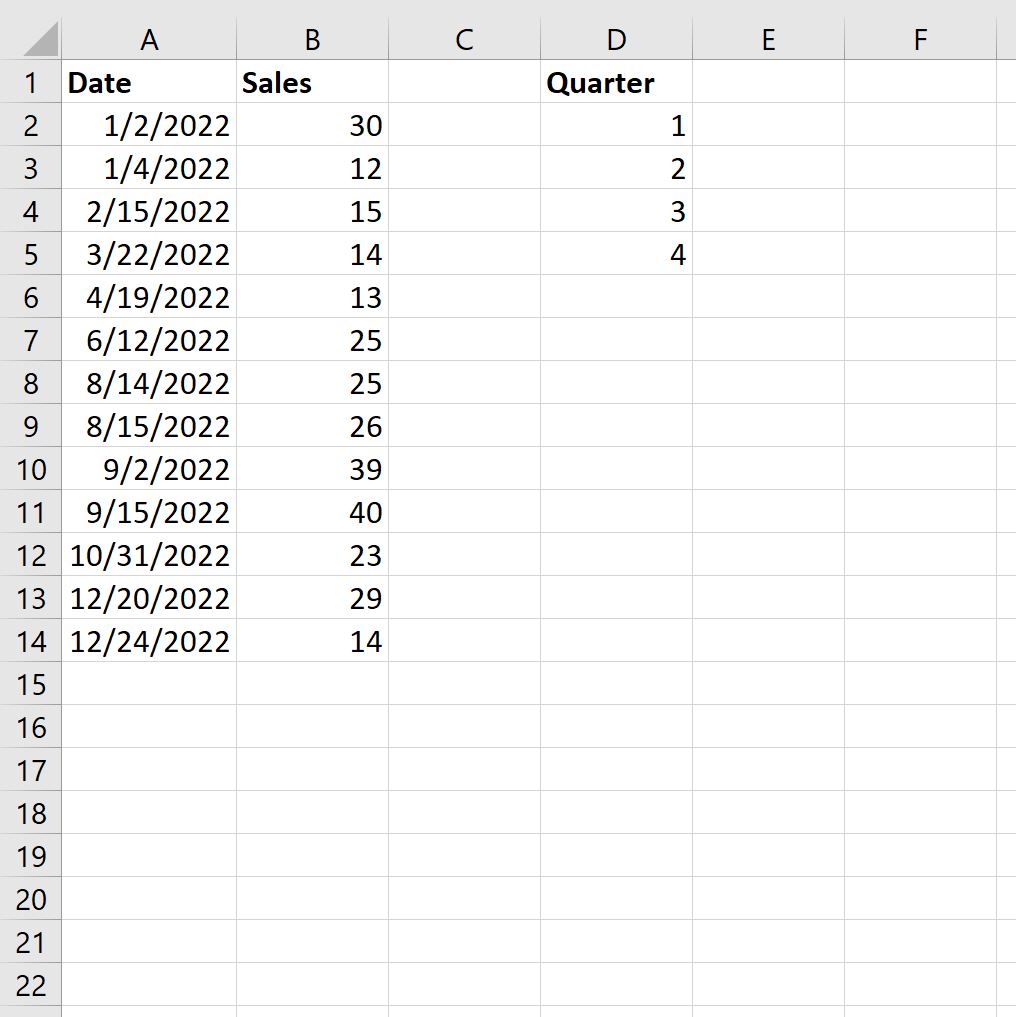
Etapa 3: Calcule o valor por trimestre
A seguir, inseriremos a seguinte fórmula na célula E2 para calcular a soma das vendas do primeiro trimestre:
=SUMPRODUCT((ROUNDUP(MONTH( $A$2:$A$14 )/3,0)= D2 )* $B$2:$B$14 )
Em seguida, arrastaremos e preencheremos esta fórmula nas células restantes da coluna E:
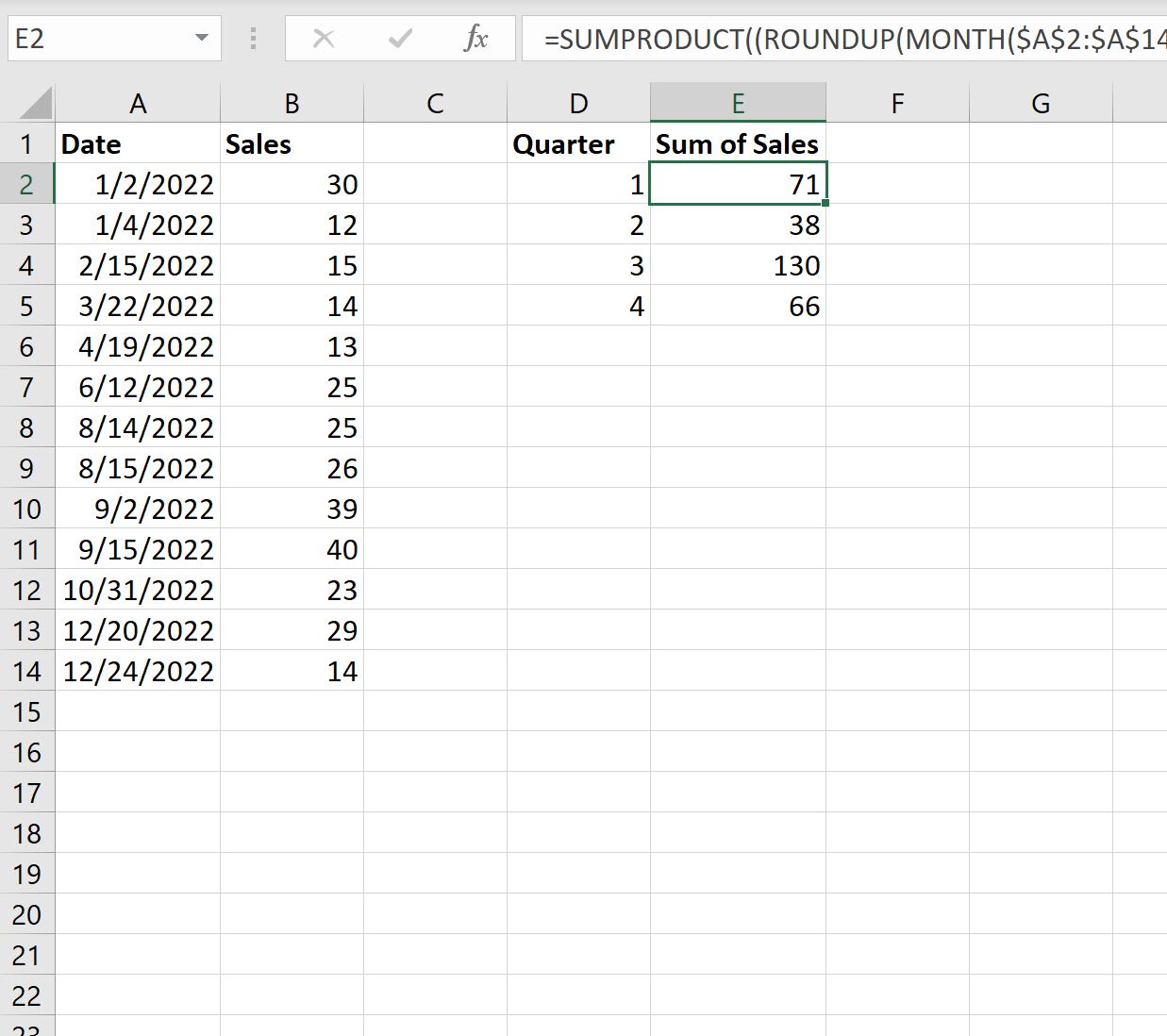
Pelo resultado podemos ver:
- No total, foram realizadas 71 vendas no primeiro trimestre.
- Foram realizadas 38 vendas no segundo trimestre.
- Foram realizadas 130 vendas no terceiro trimestre.
- Um total de 66 vendas foram realizadas no quarto trimestre.
Podemos verificar se esses valores estão corretos calculando manualmente o somatório das vendas de um determinado trimestre.
Por exemplo, as vendas totais do primeiro trimestre (janeiro, fevereiro, março) podem ser calculadas da seguinte forma:
Vendas do primeiro trimestre: 30 + 12 + 15 + 14 = 71
Isso corresponde ao valor calculado pela nossa fórmula.
Recursos adicionais
Os tutoriais a seguir explicam como realizar outras tarefas comuns no Excel:
Como adicionar por ano no Excel
Como adicionar por mês no Excel
Como adicionar por semana no Excel